Как удалить обои экрана блокировки на iOS 16
После установки iOS 16 на мой iPhone я не мог дождаться, чтобы создать несколько персонализированных экранов блокировки на моем любимом iPhone. Экраны блокировки на основе Очень странных дел и Человека-паука по-прежнему являются моими любимыми экранами блокировки iOS 16, которые у меня все еще есть на iPhone. Я также пробовал погоду, эмодзи и многие другие экраны блокировки. Но через некоторое время я понял, что экран блокировки моего iPhone слишком запутанный. Поэтому мне пришлось удалить некоторые экраны блокировки на iOS 16.
Создавая несколько дизайнов экрана блокировки, я заметил около десяти экранов блокировки на своем iPhone. Поэтому я попытался удалить несколько экранов блокировки на своем iPhone. Это было запутанно, так как я не знал, как удалить экран блокировки на iOS 16, так как все было новым после того, как я слишком много времени провел на экране блокировки iOS 16. Я наконец узнал, что удалить экран блокировки из iOS 16 было так просто.
Как удалить обои экрана блокировки на iOS 16
- Разблокируйте iPhone.
- Нажмите и удерживайте палец на экране блокировки.
- Находясь в режиме редактирования или настройки, проведите пальцем вверх по экрану блокировки, как при переключении приложений.
- Нажмите на значок удаления под обоями.
- Затем нажмите «Удалить эти обои».
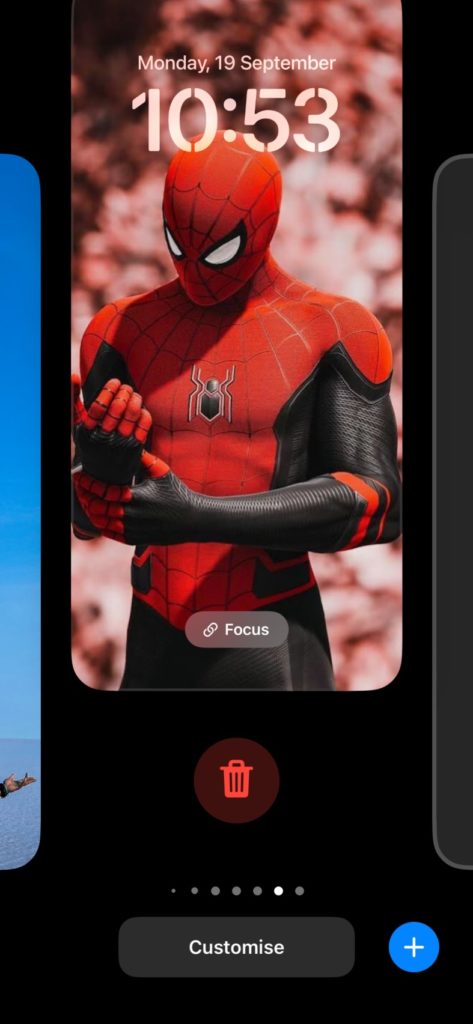
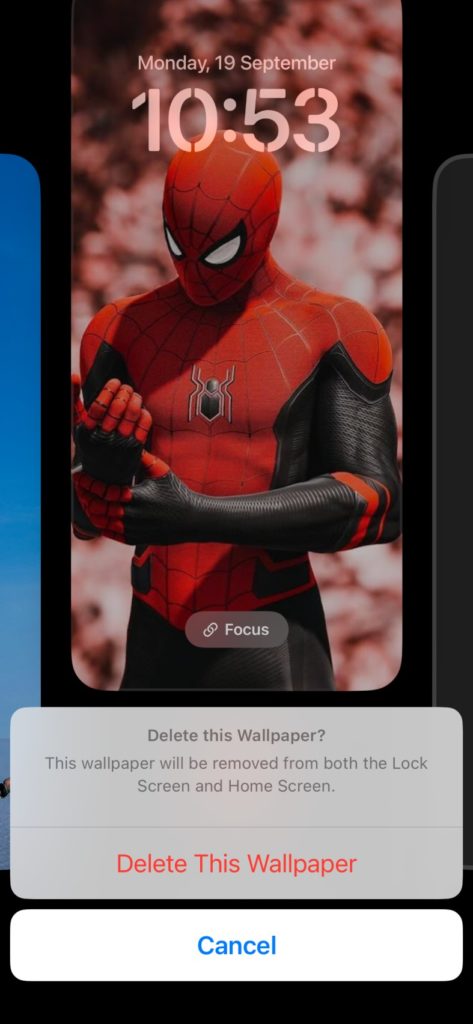
Вот и все.
Однако удаление экрана блокировки с iOS 16 на iPhone было таким простым. Но это также было головной болью для многих пользователей, поскольку iOS 16 является новой версией, и удаление обоев экрана блокировки немного скрыто.
Заключение
Долгое нажатие на экран блокировки iOS 16, смахивание вверх и затем нажатие на значок корзины, чтобы получить опцию удаления обоев экрана блокировки в iOS 16 на iPhone. Если вы добавили несколько экранов блокировки, вам придется удалять обои экрана блокировки по одному, так как нет возможности выбрать несколько экранов блокировки и удалить их одновременно.
Пользователям было бы намного проще удалять обои экрана блокировки на iOS 16, если бы в разделе «Настройка» была опция «Удалить».
Часто задаваемые вопросы
Как удалить пользовательские экраны блокировки на iOS 16?
Нажмите и удерживайте палец на экране блокировки, когда вы разблокируете устройство. Затем проведите пальцем вверх по экрану блокировки, нажмите «Корзина», а затем нажмите «Удалить эти обои», чтобы удалить пользовательские экраны блокировки на iOS 16.
Можно ли редактировать экран блокировки на iPhone?
Если на вашем iPhone установлена iOS 16, вы можете нажать и удерживать экран блокировки, а затем нажать «Настроить», чтобы начать редактирование экрана блокировки.
Как удалить экран блокировки?
Нажмите и удерживайте экран блокировки iOS 16. Проведите пальцем вверх от экрана блокировки, который вы хотите удалить. Затем нажмите на значок корзины и нажмите «Удалить эти обои».
Как очистить экран блокировки iPhone?
С помощью вышеописанных шагов вы сможете поочередно очистить экран блокировки iPhone на iOS 16.





